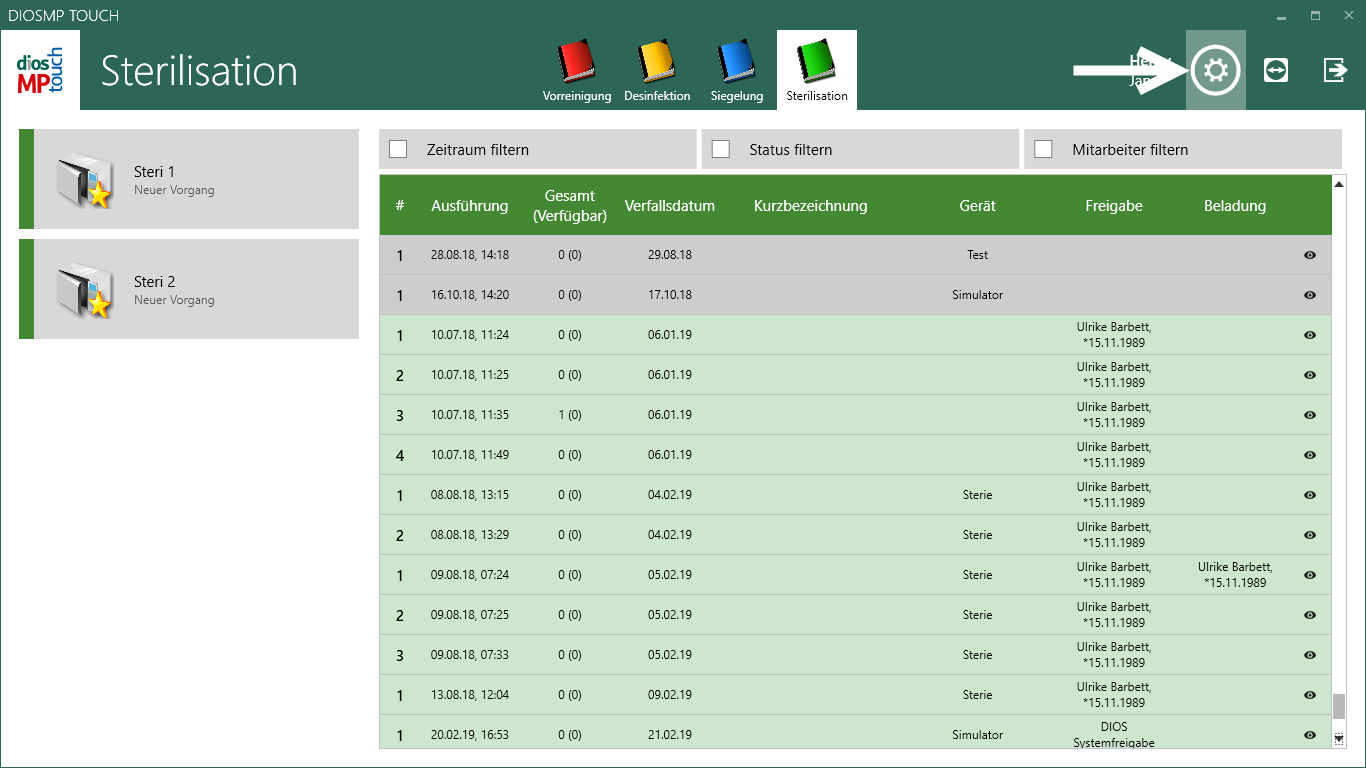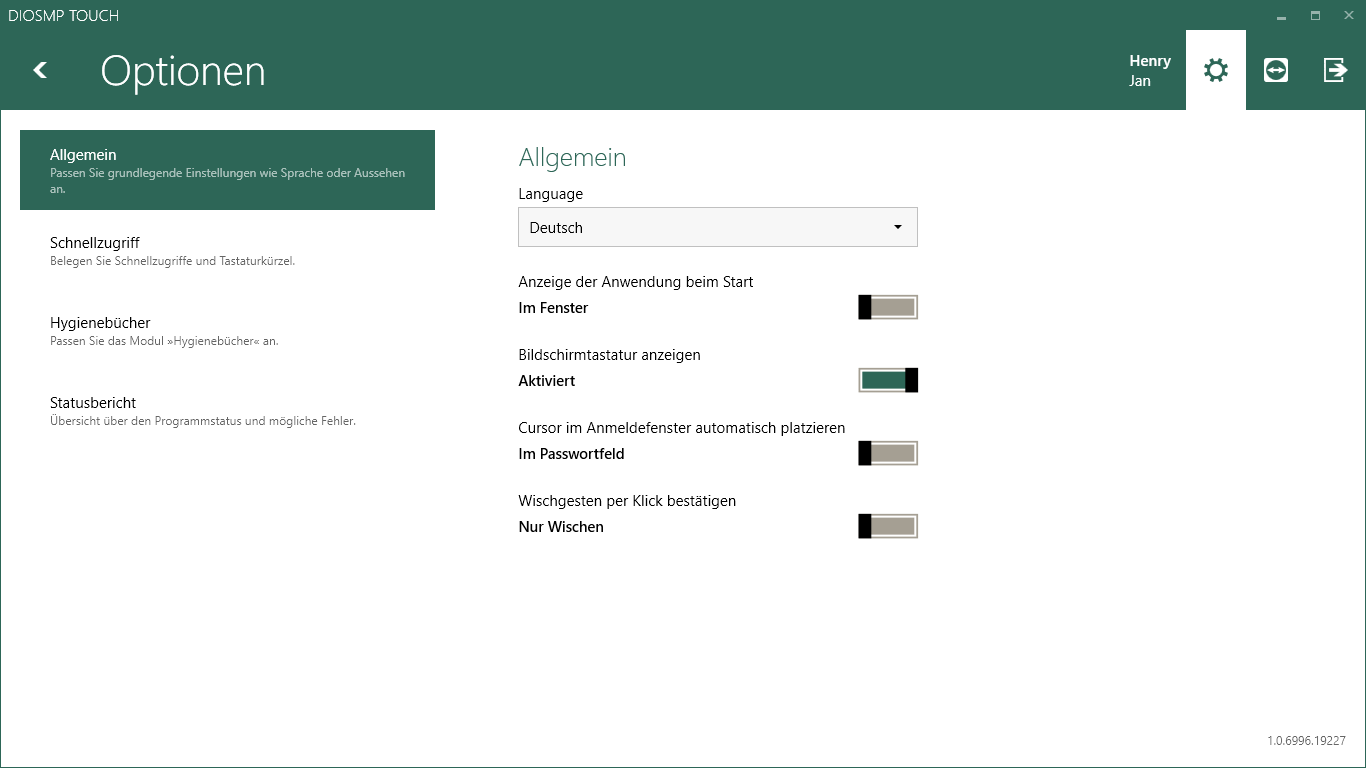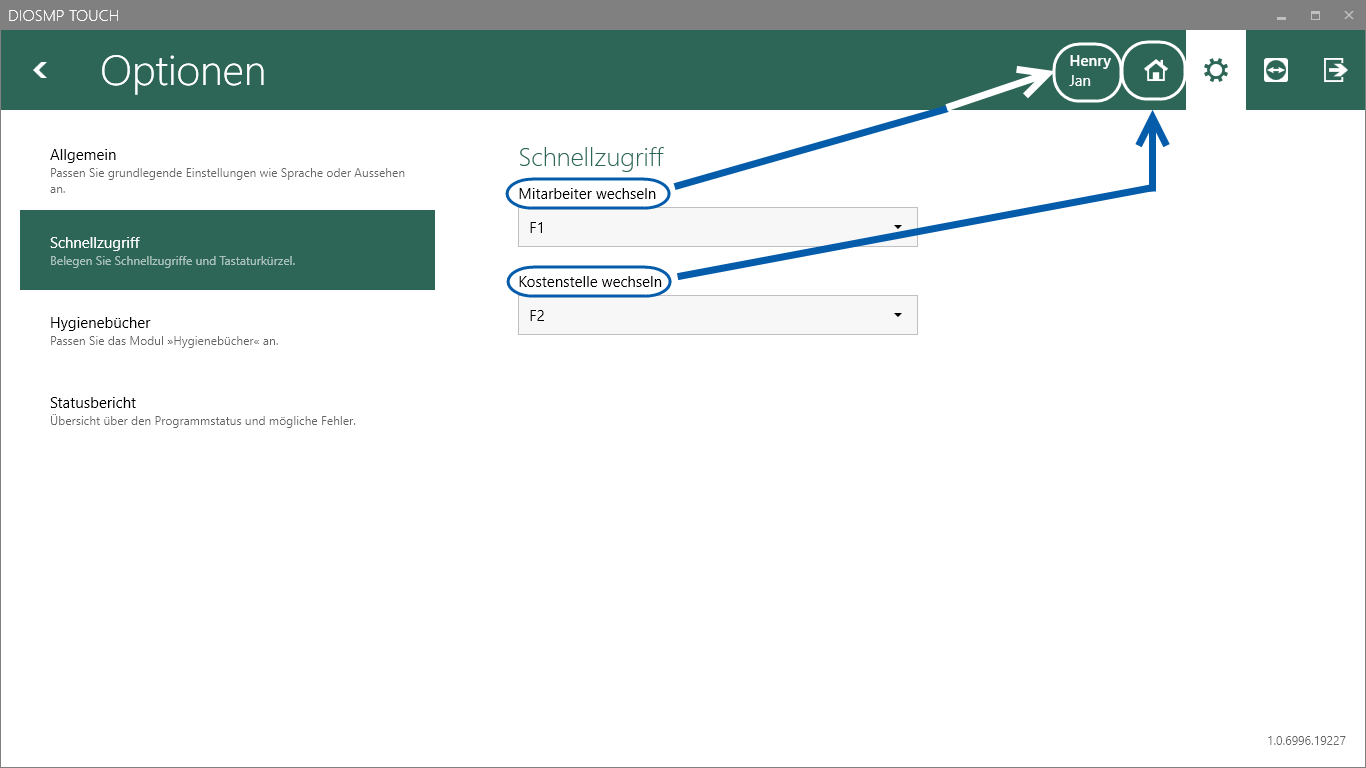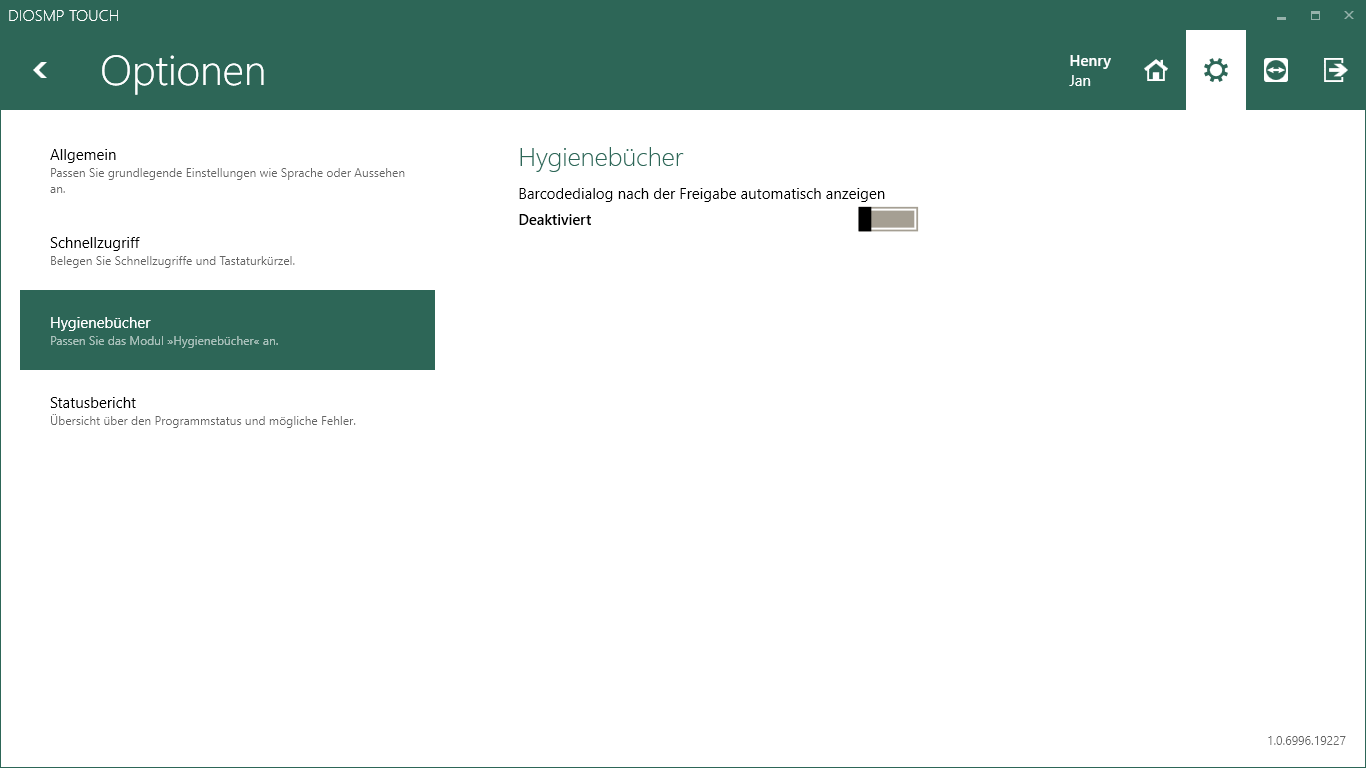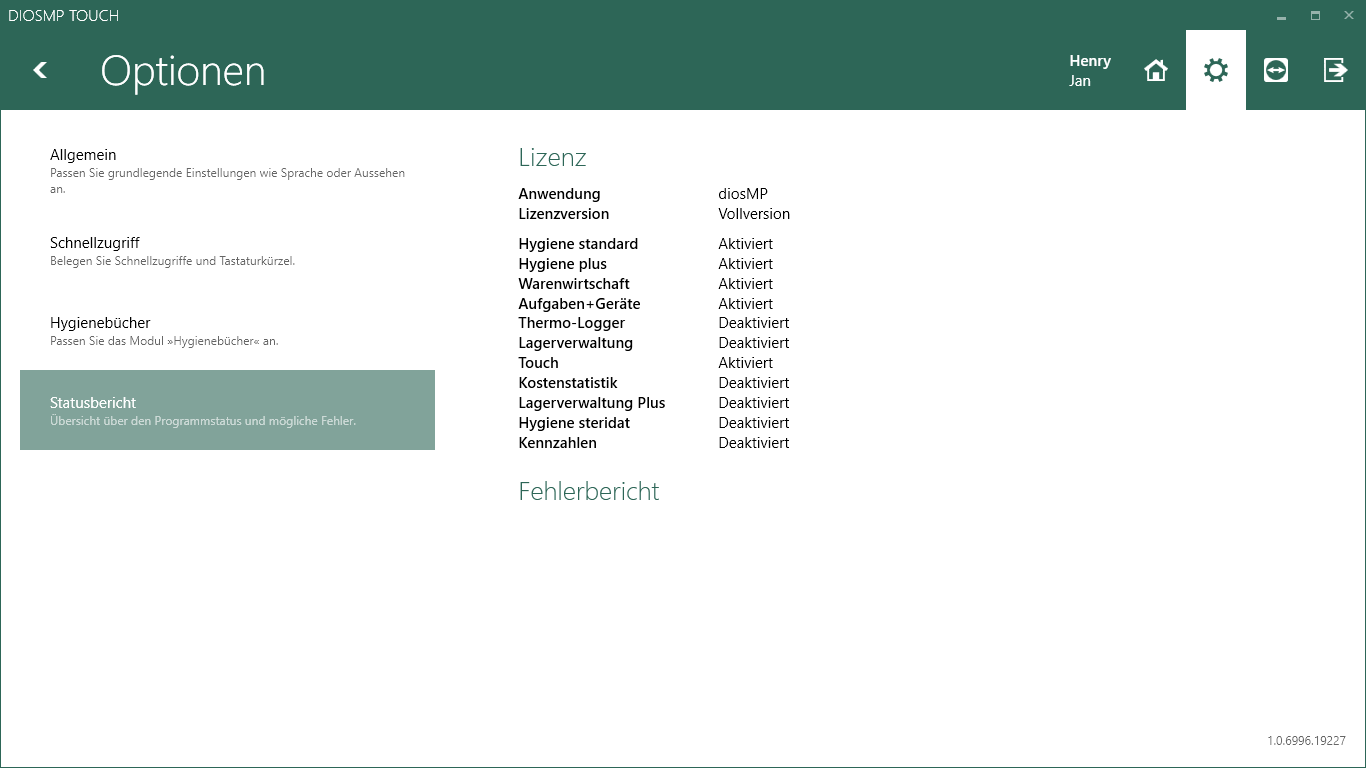Optionen
Tippen Sie im touch hygiene Fenster auf das Zahnrad um die touch hygiene Optionen zu öffnen.
Im Auswahlmenü unter Sprache können Sie die Anzeige-Sprache der touch hygiene Oberfläche wählen. Im nächsten Punkt Anzeige der Anwendung beim Start wird zwischen Fenster und Vollbild unterschieden. Die folgende Einstellung Bildschirmtastatur anzeigen kann aktiviert oder deaktiviert werden. Anschließend wird gespeichert, ob der Cursor im Anmeldefenster automatisch im Namens- oder im Passwortfeld platziert wird. Die letzte Einstellung betrifft Wischgesten per Klick bestätigen. Hier wird unterschieden ob nur gewischt oder gewischt UND geklickt werden soll. Stellen Sie individuell für den Arbeitsrechner das Verhalten von touch hygiene ein.
Wie im Hauptprogramm können auch in touch hygiene Tastaturkürzel festgelegt werden. Sie können die F-Tasten 1 bis 12 mit folgenden Funktionen belegen. Zusätzlich zur Tastenbelegung erscheint neben dem Benutzerfeld oben rechts für jede Funktion eine Schaltfläche.
- Mitarbeiter wechseln
- Kostenstelle wechseln
Hier kann aktiviert bzw. deaktiviert werden, ob der Barcodedialog nach der Freigabe automatisch angezeigt wird.
In diesem Bereich findet unser Support einige Informationen, die im Falle von aufkommenden Fehlern bei der Behebung helfen. Für Sie und die Arbeit mit dem Programm ist dieser Bereich nicht relevant.